
Keyloggers zijn uniek en de meest gebruikte methode door hackers om inloggegevens of gegevens te stelen. Om een keylogger te installeren, heeft u alleen toegang tot het apparaat nodig.
Eenmaal geïnstalleerd, draait het op de achtergrond en detecteert het alles wat u op uw fysieke of virtuele toetsenbord typt. Keyloggers waren van verschillende typen; sommige vereisten een fysieke installatie, terwijl andere op software waren gebaseerd.
Dus als u vermoedt dat uw pc een actieve keylogger heeft, moet u deze eerst detecteren en verwijderen. Hoewel er geen zekere manier is om keyloggers te voorkomen, kunt u toch enkele veiligheidsmaatregelen nemen om uw systeem te beschermen.
Veel voorkomende tekenen dat uw pc een keylogger heeft
Als uw pc een keylogger heeft, zal deze enkele tekenen vertonen. Als u volledig toegewijd bent aan het verwijderen van de keylogger, moet u deze signalen in de gaten houden.
- Het kan zijn dat uw pc ongewoon traag of instabiel wordt.
- Het kan even duren voordat de pc opstart.
- Het kan zijn dat uw toetsenbord niet goed functioneert of de verkeerde tekens of toetsen typt.
- Mogelijk merkt u vreemde software op uw pc.
- Advertenties en pop-ups kunnen overal verschijnen.
- De netwerkgrafiek is altijd actief, zelfs als u niet actief internet gebruikt.
Dit artikel deelt de beste methoden om keyloggers van pc te detecteren en te verwijderen. Met deze methoden kunt u van een Keylogger afkomen. Laten we eens kijken.
1. Controleer Taakbeheer
Als u twijfelt of iemand een software keylogger op uw Windows-apparaat heeft geïnstalleerd, moet u Taakbeheer eens goed bekijken. Taakbeheer is een Windows-programma dat u alle applicaties en processen laat zien die op de achtergrond draaien.
U moet op de CTRL+SHIFT+ESC- knop drukken om Taakbeheer op uw Windows-computer te openen. In Taakbeheer vindt u alle apps en processen die op de achtergrond worden uitgevoerd.
Als u onbekende of verdachte programma’s aantreft die de bronnen verbruiken, zoek ze dan online. Als het programma kwaadaardig is of gekoppeld is aan een keylogger, moet u er met de rechtermuisknop op klikken en de knop Taak beëindigen selecteren .
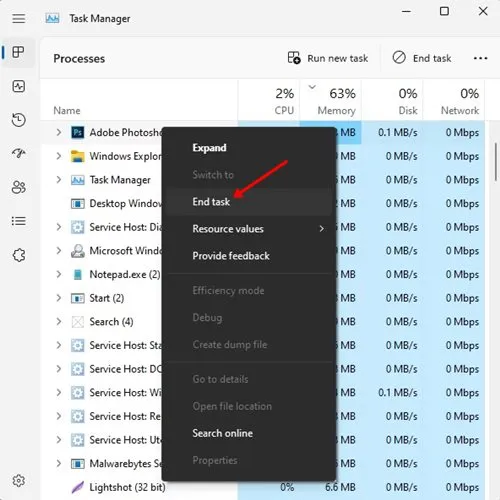
Keyloggers waren meestal zo ingesteld dat ze automatisch werden uitgevoerd bij het opstarten . Daarom moet u de programma’s op het tabblad Opstarten bekijken. Als u verdachte apps vindt, klikt u er met de rechtermuisknop op en selecteert u Uitgeschakeld .
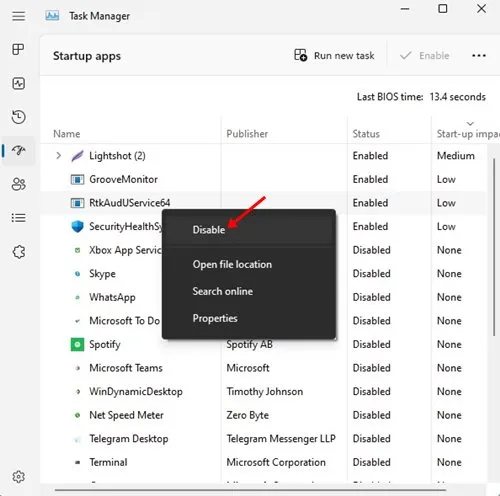
Nadat u het programma in Taakbeheer hebt gesloten, moet u de installatiemap vinden en de software handmatig van uw systeem verwijderen. Als u de keylogger of het schadelijke programma niet kunt verwijderen, kunt u software-uninstallers van derden voor Windows gebruiken.
2. Controleer op onbekende programma’s in het Configuratiescherm
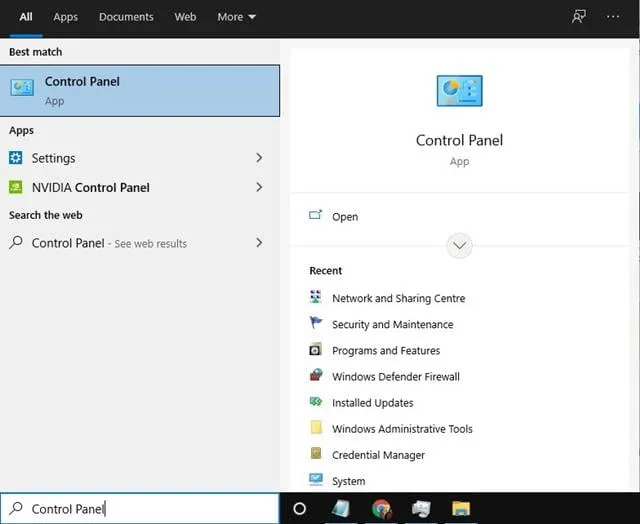
Het eerste wat u kunt doen om van de keylogger af te komen, is het configuratiescherm te bekijken. Configuratiescherm is een functie die alle geïnstalleerde programma’s op één plek weergeeft.
Je moet naar het Configuratiescherm gaan en zoeken naar verdachte programma’s. Als je een verdacht programma vindt, moet je het onmiddellijk verwijderen.
3. Gebruik SpyHunter
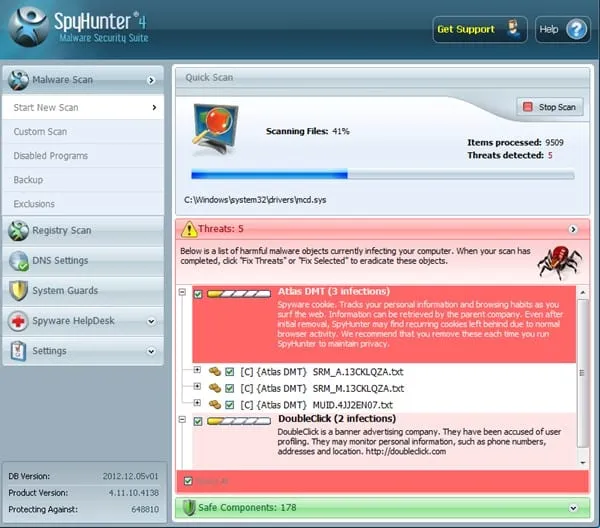
Spyhunter is een malware security suite die is ontworpen om verborgen bedreigingen van uw computer te verwijderen. Het scant en verwijdert niet alleen malware van uw systeem, maar verwijdert ook verborgen keyloggers.
Spyhunter is gratis te downloaden en te gebruiken, maar het kan lastig zijn om het te verwijderen. U hebt mogelijk een software-uninstaller van derden nodig om het volledig van uw systeem te verwijderen.
4. Windows-register opschonen
Het is vermeldenswaard dat bepaalde vormen van onzichtbare keyloggers spelen met de Windows-registerbestanden. Keyloggers maken meestal nieuwe registervermeldingen of wijzigen de bestaande.
Dus zelfs als u de keylogger van uw computer heeft verwijderd, moet u het Windows-register opschonen. Als u al een back-up van uw Windows-registerbestand heeft, kunt u deze importeren. Als u echter geen back-up heeft, moet u CCleaner proberen. Hier ziet u hoe u CCleaner kunt gebruiken om het Windows-register op te schonen.
1. Bezoek deze link om CCleaner op uw Windows-computer te downloaden en te installeren. Zorg ervoor dat u de nieuwste versie downloadt.
2. Eenmaal geïnstalleerd, ziet u een interface zoals hieronder. Hier moet u op de knop Register klikken .
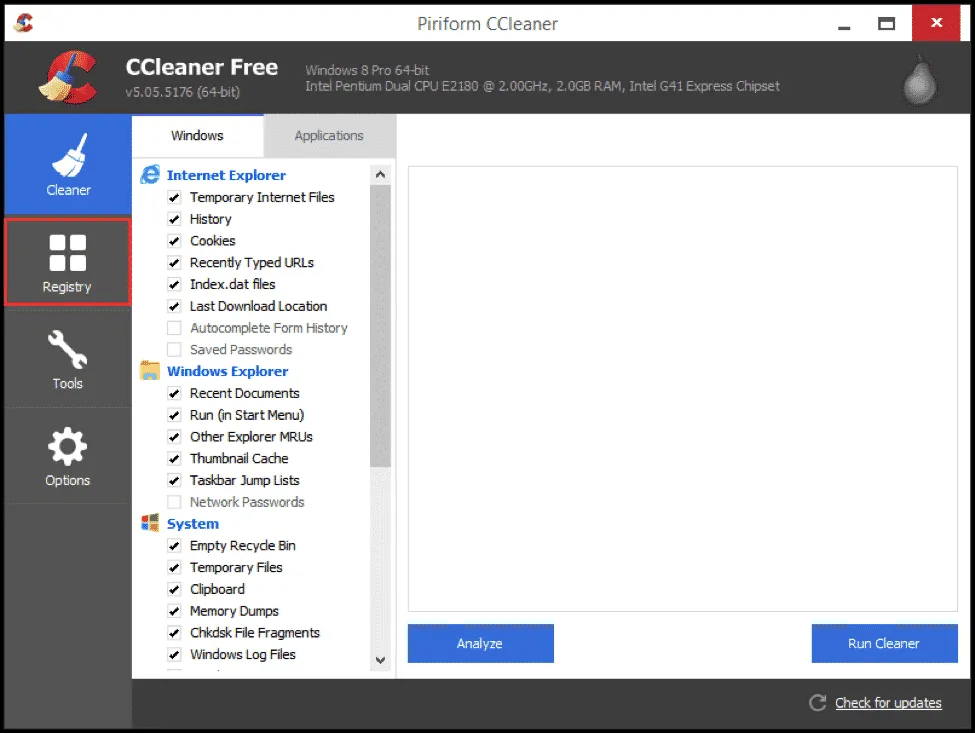
3. Vervolgens scant het alle registerproblemen en geeft het een lijst. Vervolgens moet u op ‘Fix Selected Issues’ klikken om de veelvoorkomende registergerelateerde problemen op te lossen.
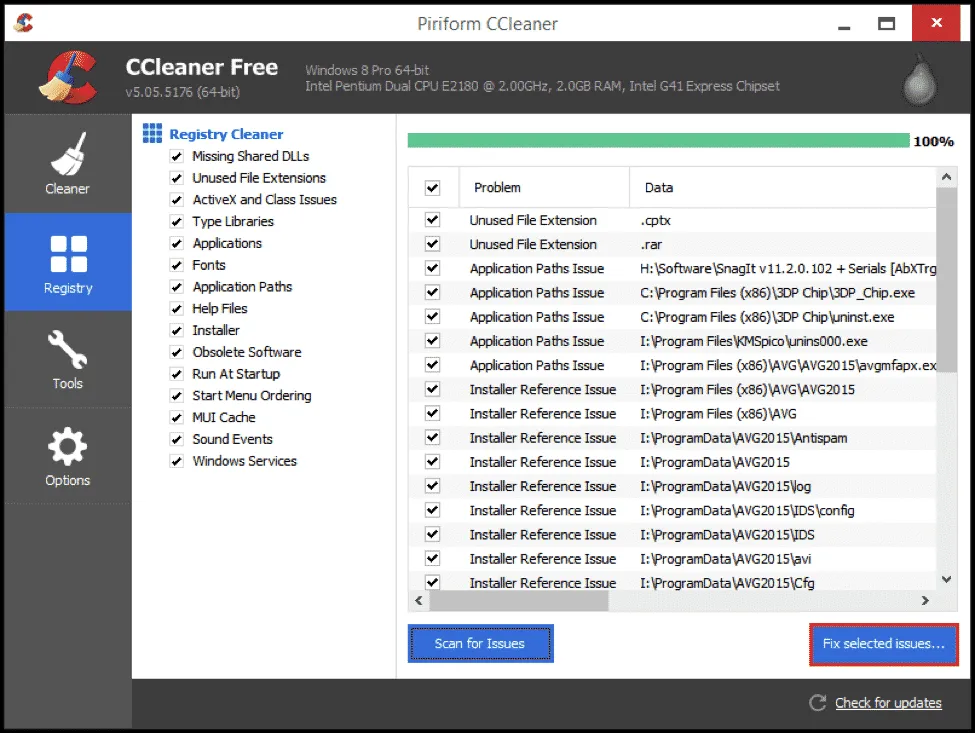
4. U wordt gevraagd om back-upwijzigingen in het register te maken. Tik op ‘Ja’ om door te gaan.
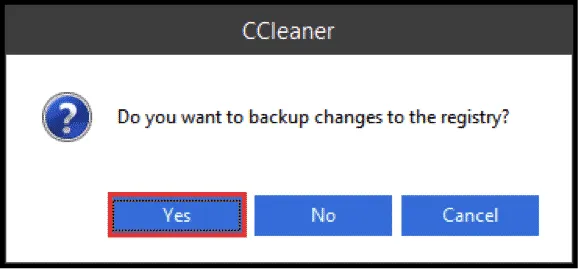
5. Verwijder adware of schadelijke programma’s met Malwarebytes
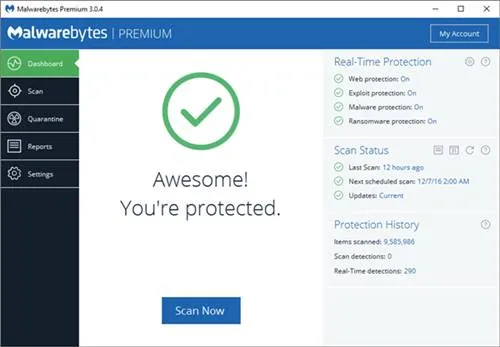
Malwarebytes is een toonaangevende malwarescanner die beschikbaar is voor pc-platforms. Vergeleken met andere beveiligingsoplossingen voor pc’s is Malwarebytes effectiever in het detecteren van de nieuwste en onbekende bedreigingen.
Wat betreft het detecteren van keyloggers maakt malware gebruik van heuristiek, handtekeningherkenning en identificatie van typisch keyloggergedrag om verborgen keyloggers te vinden.
6. Reset uw Windows-pc
Als u twijfelt of er nog steeds een keylogger op uw pc staat, kunt u het beste uw Windows-pc opnieuw instellen.
Resetten wist alle gegevens die op uw systeeminstallatieschijf zijn opgeslagen en installeert een nieuwe Windows-kopie. Dit is wat u moet doen.
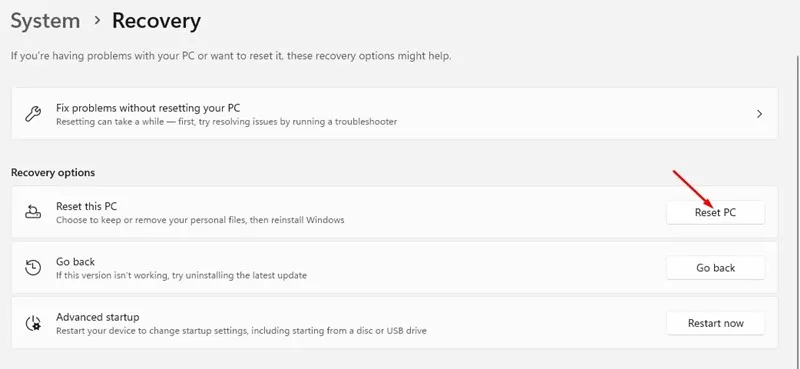
- Start de Instellingen en klik op Windows Update .
- Navigeer vervolgens naar Geavanceerde opties > Herstel .
- Klik op het scherm Herstel op de knop PC resetten .
- Selecteer Alles verwijderen in de prompt die verschijnt .
- Selecteer vervolgens Lokaal opnieuw installeren of Cloud downloaden .
Dit zijn de beste methoden om verborgen keyloggers van een pc te verwijderen. Ik hoop dat dit artikel je heeft geholpen! Deel het ook met je vrienden. Als je hierover twijfels hebt, laat het ons dan weten in het commentaarveld hieronder.




Geef een reactie